5.7及以上版本的MySQL下载、安装及配置教程
2017-12-01 22:08
896 查看
对版本的说明
之所以说是MySQL5.7及以上版本,是因为从MySQL5.7版本之后,其安全机制有所改变。在安装完成后,登陆MySQL时,需要输入一个密码,这个密码其实是在配置MySQL的过程中生成的一个随机密码,而我们必须找到这个随机密码才能登陆MySQL。而在5.7之前的版本并不需要这样做,因此对于5.7之前的版本,本教程可能并不完全适用,不过网上有很多,如果需要可以自己搜索。
系统环境
win10、64位
MySQL版本
5.7.20免安装版
MySQL下载地址
https://dev.mysql.com/downloads/mysql
在下载页面往下拉,选择自己的操作系统版本和位数,然后下载即可
MySQL安装
由于这里选择的MySQL是免安装版的,所以解压就是安装,将MySQL解压到自己想放的位置即可
环境配置
在环境变量Path中添加MySQL解压后的bin目录所在的路径,比如我的是:D:\mysql-5.7.20-winx64\bin,不知道环境变量Path在哪里的,可以点击这里
以管理员身份运行cmd(将鼠标放在屏幕左下角的windows图标上,点击鼠标右键,选择命令提示符(管理员)(A)即可),输入D:,然后回车,进入D盘(MySQL解压后所在的盘)
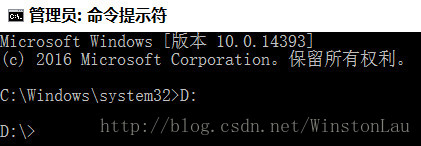
继续进入MySQL中的bin目录,输入下面这条命令:
注意:
这里的路径以及名称要和自己电脑上的一致,这里仅以我自己的为例展示,下同
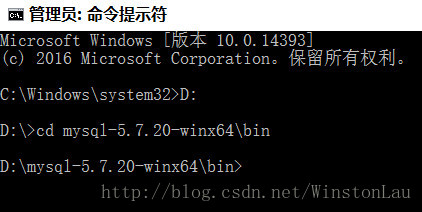
安装mySQL,输入下面这条命令
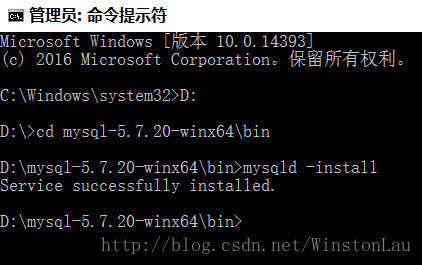
接着输入:
然后回车(可能需要等待一会),这时在MySQL的根目录下会生成一个data文件夹,注意里面的一个以.err结尾的文件,初始密码就在这个文件里(可以按Ctrl+F搜索password找到密码),这个初始密码后续会用到
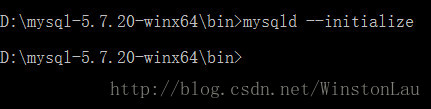
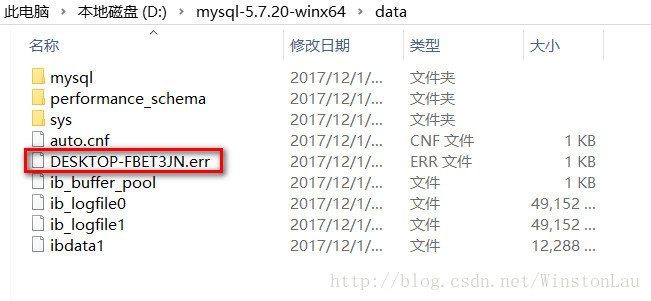
配置MySQL的启动文件
如果解压后的MySQL中有一个名为my-default.ini的文件,则在配置文件中输入以下几项:
注意:
这里的路径和名称仍然需要和自己电脑上的一致
如果解压后的MySQL中没有一个名为my-default.ini的文件,则自己在根目录下新建一个名为my.ini的文件,然后选中该文件,点击鼠标右键,选择用记事本打开,在其中输入:
输入完成后,点击保存,关闭即可。
启动MySQL服务:进入MySQL的bin目录(经过前面的步骤,此时正处于MySQL的bin目录下),输入
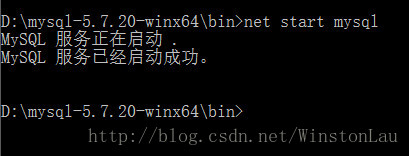
登陆MySQL,接着输入下面这条命令:

从上图可以看出,这里要求我们输入密码,这个密码就是MySQL自动生成的初始密码,这一点在上面第5步中已经提到过。找到以.err结尾的那个文件,选择用记事本打开,然后在文件内搜索password,可以看到如下的搜索结果,红线框出来的部分就是初始密码(每个用户生成的密码都不一样,把自己的那个找到即可)

将这个初始密码复制下来,然后输入cmd中,如果看到下图所示的界面,说明MySQL已经配置成功了
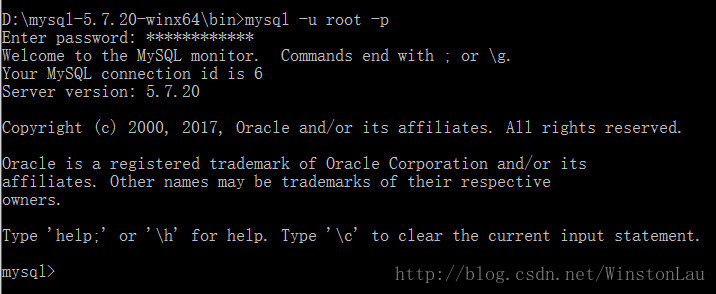
修改初始密码
为了方便记忆密码以及出于安全性的考虑,我们可以重新设置MySQL的登陆密码,在成功完成了第8步之后,我们接着输入
4000
注意:
单引号中的xxxxxx代表你设置的密码,可以自己更改
语句后面的分号也需要输入,如果第一次没有输入,在回车之后,接着再输入分号也可以
如果密码设置成功,会出现下图中的界面:

退出MySQL:接着输入
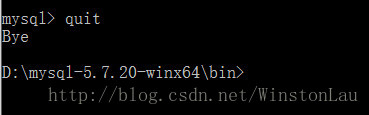
使用新密码登陆(必须处于MySQL的bin目录下),输入
接着再输入刚设置的新密码,回车,登陆成功
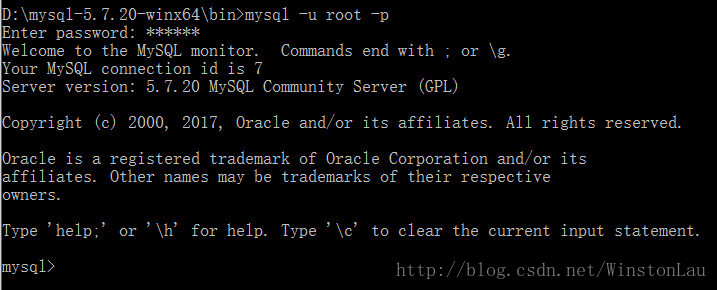
至此MySQL已经配置成功,并且修改了初始密码,可以尽情使用了!
之所以说是MySQL5.7及以上版本,是因为从MySQL5.7版本之后,其安全机制有所改变。在安装完成后,登陆MySQL时,需要输入一个密码,这个密码其实是在配置MySQL的过程中生成的一个随机密码,而我们必须找到这个随机密码才能登陆MySQL。而在5.7之前的版本并不需要这样做,因此对于5.7之前的版本,本教程可能并不完全适用,不过网上有很多,如果需要可以自己搜索。
系统环境
win10、64位
MySQL版本
5.7.20免安装版
MySQL下载地址
https://dev.mysql.com/downloads/mysql
在下载页面往下拉,选择自己的操作系统版本和位数,然后下载即可
MySQL安装
由于这里选择的MySQL是免安装版的,所以解压就是安装,将MySQL解压到自己想放的位置即可
环境配置
在环境变量Path中添加MySQL解压后的bin目录所在的路径,比如我的是:D:\mysql-5.7.20-winx64\bin,不知道环境变量Path在哪里的,可以点击这里
以管理员身份运行cmd(将鼠标放在屏幕左下角的windows图标上,点击鼠标右键,选择命令提示符(管理员)(A)即可),输入D:,然后回车,进入D盘(MySQL解压后所在的盘)
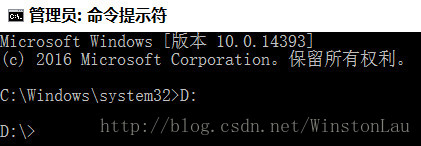
继续进入MySQL中的bin目录,输入下面这条命令:
cd mysql-5.7.20-winx64\bin
注意:
这里的路径以及名称要和自己电脑上的一致,这里仅以我自己的为例展示,下同
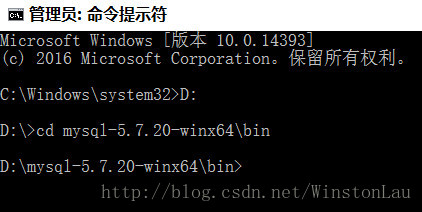
安装mySQL,输入下面这条命令
mysqld -install
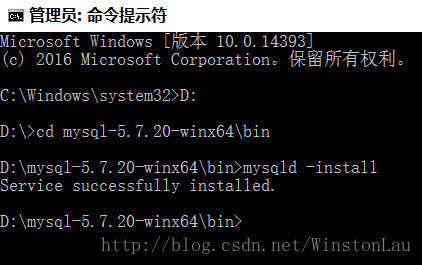
接着输入:
mysqld --initialize
然后回车(可能需要等待一会),这时在MySQL的根目录下会生成一个data文件夹,注意里面的一个以.err结尾的文件,初始密码就在这个文件里(可以按Ctrl+F搜索password找到密码),这个初始密码后续会用到
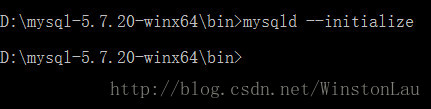
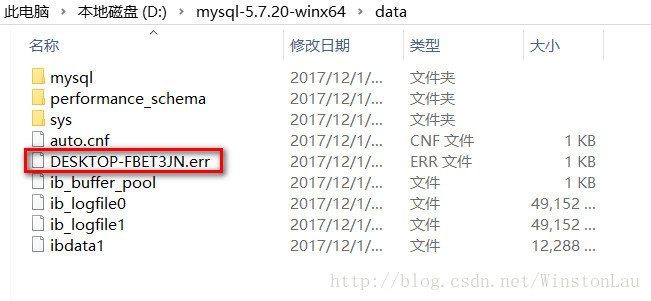
配置MySQL的启动文件
如果解压后的MySQL中有一个名为my-default.ini的文件,则在配置文件中输入以下几项:
basedir=D:\mysql-5.7.20-winx64 datadir=D:\mysql-5.7.20-winx64\data port=3306
注意:
这里的路径和名称仍然需要和自己电脑上的一致
如果解压后的MySQL中没有一个名为my-default.ini的文件,则自己在根目录下新建一个名为my.ini的文件,然后选中该文件,点击鼠标右键,选择用记事本打开,在其中输入:
[mysqld]
basedir=D:\mysql-5.7.20-winx64 datadir=D:\mysql-5.7.20-winx64\data port=3306
输入完成后,点击保存,关闭即可。
启动MySQL服务:进入MySQL的bin目录(经过前面的步骤,此时正处于MySQL的bin目录下),输入
net start mysql
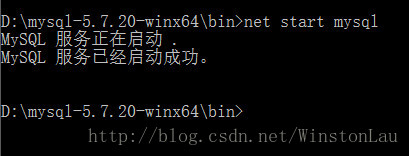
登陆MySQL,接着输入下面这条命令:
mysql -u root -p

从上图可以看出,这里要求我们输入密码,这个密码就是MySQL自动生成的初始密码,这一点在上面第5步中已经提到过。找到以.err结尾的那个文件,选择用记事本打开,然后在文件内搜索password,可以看到如下的搜索结果,红线框出来的部分就是初始密码(每个用户生成的密码都不一样,把自己的那个找到即可)

将这个初始密码复制下来,然后输入cmd中,如果看到下图所示的界面,说明MySQL已经配置成功了
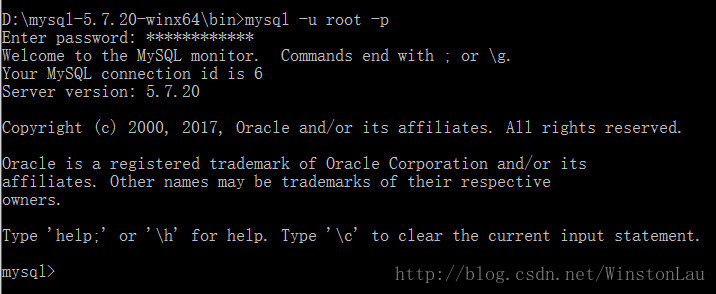
修改初始密码
为了方便记忆密码以及出于安全性的考虑,我们可以重新设置MySQL的登陆密码,在成功完成了第8步之后,我们接着输入
set password for root@localhost=password('xxxxxx');4000
注意:
单引号中的xxxxxx代表你设置的密码,可以自己更改
语句后面的分号也需要输入,如果第一次没有输入,在回车之后,接着再输入分号也可以
如果密码设置成功,会出现下图中的界面:

退出MySQL:接着输入
quit
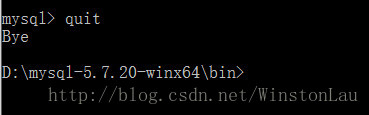
使用新密码登陆(必须处于MySQL的bin目录下),输入
mysql -u root -p
接着再输入刚设置的新密码,回车,登陆成功
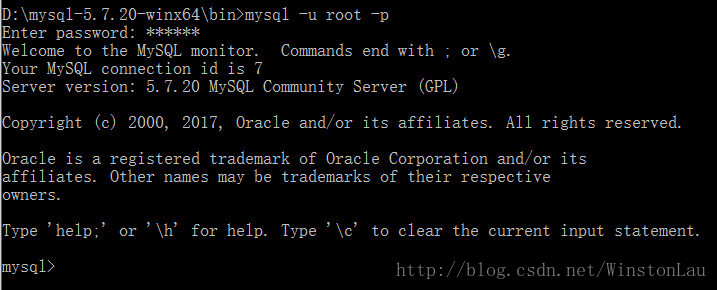
至此MySQL已经配置成功,并且修改了初始密码,可以尽情使用了!
相关文章推荐
- mysql 5.7以上版本下载及安装图文教程
- mysql 5.7以上版本安装配置方法图文教程(mysql 5.7.12\mysql 5.7.13\mysql 5.7.14)(转)
- mysql 5.7以上版本下载及安装图文教程
- mysql 5.7以上版本安装配置方法图文教程(mysql 5.7.12\mysql 5.7.13\mysql 5.7.14)
- mysql 5.7以上版本下载及安装图文教程
- mysql 5.7以上版本下载及安装图文教程
- mysql 5.7以上版本安装配置方法图文教程(mysql 5.7.12\mysql 5.7.13\mysql 5.7.14)
- mysql 5.7以上版本安装配置方法图文教程
- mysql 5.7以上版本安装配置方法图文教程(mysql 5.7.12\mysql 5.7.13\mysql 5.7.14)
- mysql 5.7以上版本下载及安装,连接
- mysql 5.7以上版本windows命令行安装配置
- MySQL(win7x64 5.7.16版本)下载、安装、配置与使用的详细图文教程
- MySQL 5.7及以上解压缩版本配置安装
- MySQL 5.7及以上解压缩版本配置安装
- MySQL 5.7及以上解压缩版本配置安装
- MySQL(win7x64 5.7.16版本)下载、安装、配置与使用的详细图文教程
- CentOS 6.5以上版本安装mysql 5.7 完整版教程(修订版)
- mysql 5.7以上版本下载及安装
- MySQL 5.7及以上解压缩版本配置安装
- MySQL 5.7及以上解压缩版本配置安装
